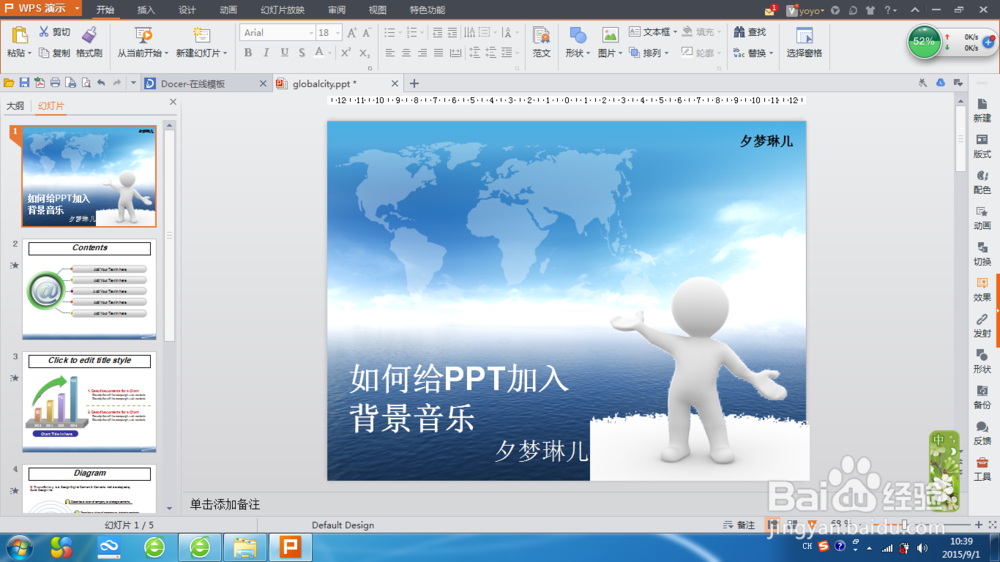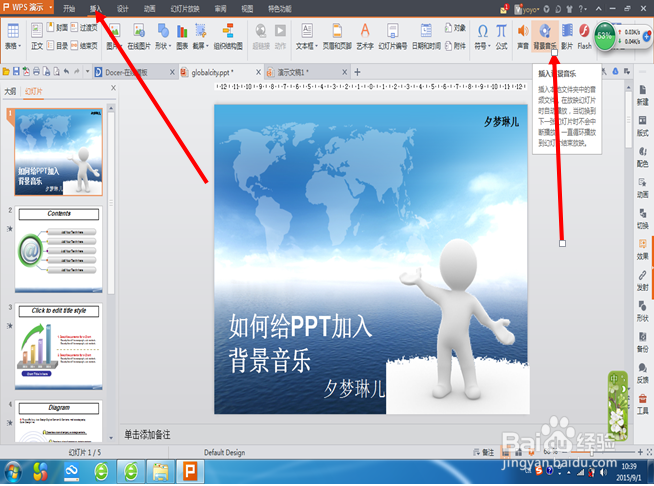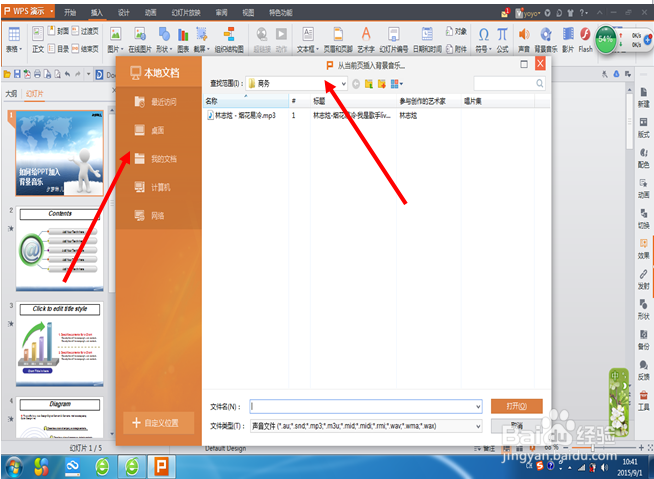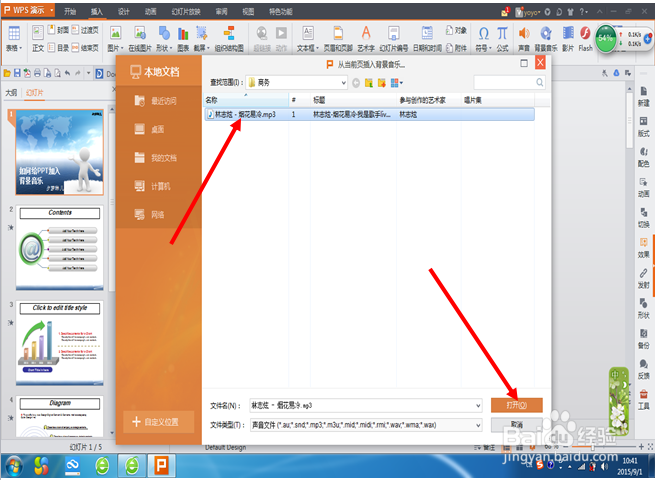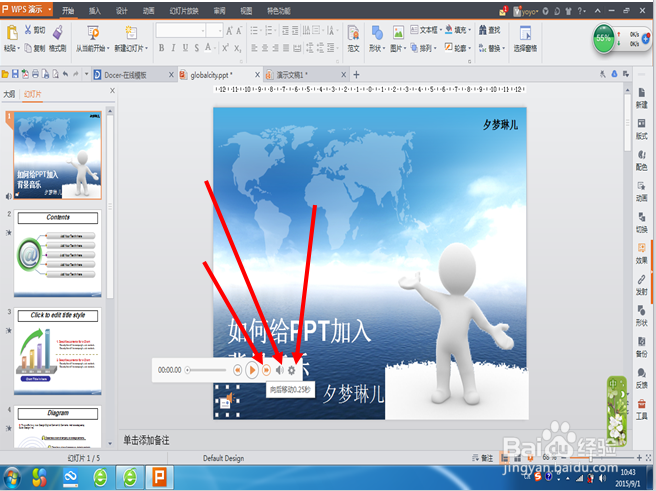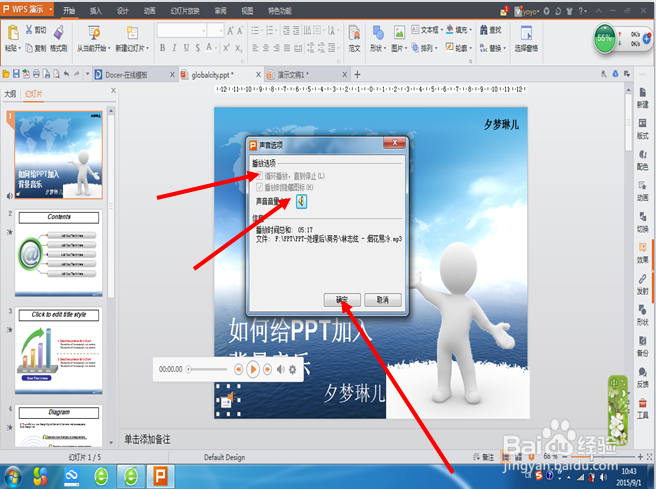如何给PPT加入背景音乐
1、第一步:打开PPT软件,开始进行PPT的制作。PPT编辑完成后,在菜单栏选择“插入”,在子菜单栏中找到“背景音乐”,左键单击。
2、第二步:点击“背景音乐”后会弹出一个对话框(如图)。我们可以通过上端的“查找范围”或者左边的“本地文档”来寻找要插入的音乐的所在位置。
3、第三步:找到事先准备好的音乐后,左键单击选中(若字体背景显示为蓝色则证明已选中),点击右下角的“打开”。
4、第四步:点击“打开”后,在界面的左下角会出现一个音乐的图案,证明已经插入成功了。将鼠标移至兔脒巛钒图案上,会显示一系列按钮,我们可以通过这些按钮来对音乐进行调节。比如:改变音乐播放的起点,调节音量大小等。
5、第五步:点击音乐图标上的功能键最右边的图标,会弹出一个活动窗口,可以在这里设置音乐循环及是否显示图标,然后点击确认。音乐插入完成。
6、使用PPT2003版时,操作步骤类似,通过“插入”→“影片和声音”,然后可以选择插入“文件中的声音”或“录制声音”等等。
声明:本网站引用、摘录或转载内容仅供网站访问者交流或参考,不代表本站立场,如存在版权或非法内容,请联系站长删除,联系邮箱:site.kefu@qq.com。
阅读量:21
阅读量:76
阅读量:38
阅读量:80
阅读量:56